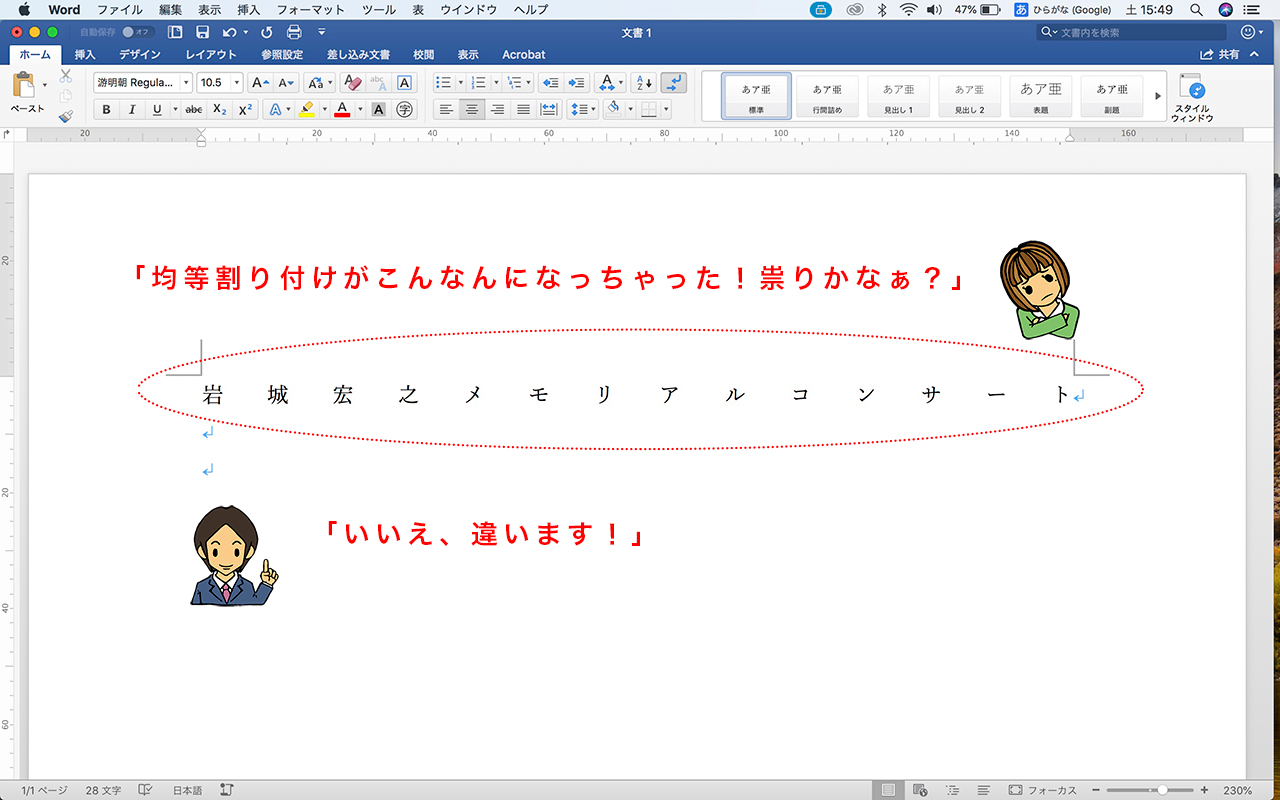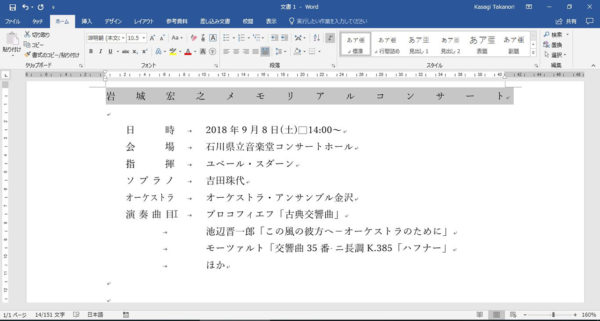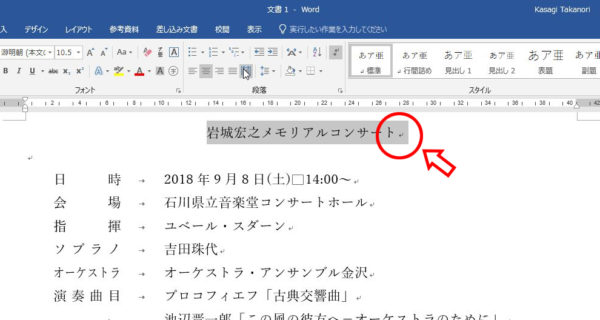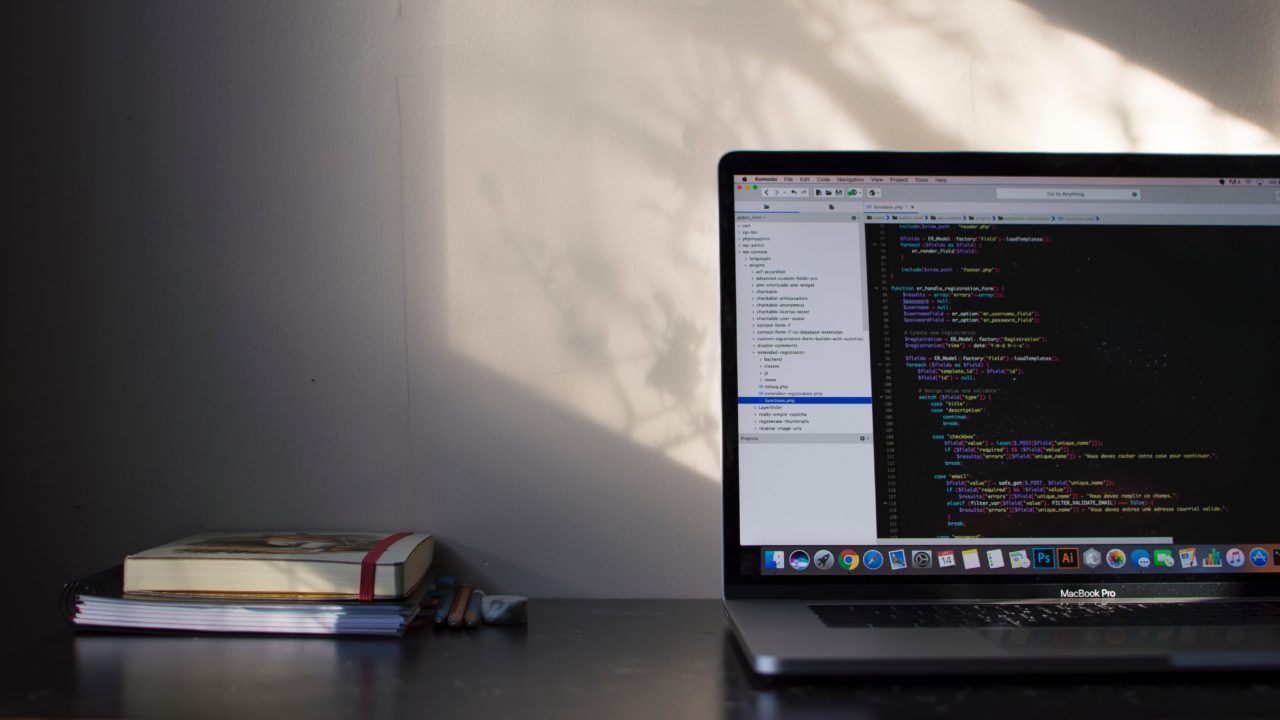こんにちは。
@OfficeTAKUです。
A san
ねぇねぇ、たいへん、怪奇現象がおこったの!
B san
え、どうしたの!
A san
この間 Word で均等割り付けしようとしてボタンをクリックしたら、いきなり、ビローンって右端まで広がっちゃったの。何かの祟りかなぁ?
B san
な〜んだ、それはね…
[均等割り付け]ボタンを押したら文字列が右端まで広がる
件名を選択して、[均等割り付け]ボタンをクリックしたら、文字列が右端まで一気に広がってしまうことがあります。
原因は「選択範囲」にあり
その原因は、段落記号(カギ型の改行記号)まで範囲選択してしまっているから、です。
この状態で[均等割り付け]ボタンをクリックすると、[文字列の均等割り付け]ダイアログボックスが開かず、いきなり、その段落いっぱいに文字が広がってしまいます。
文字単位で均等割り付けをしたい時は[段落記号]を抜かして文字列のみ選択する
Wordでは、一行しかない文字列を全て選択しようとしてドラッグすると最後の段落記号まで自動的に含めてしまう、そんな動きをするようになっています。
文字列だけを選択するには、一度、段落記号まで含めて選択し、
・ほんの少しマウスを左に戻す
又は、
・キーボードで[Shift]キー+[←]キーを押して一文字分もどる
どちらかの方法で、段落記号を抜かして文字列のみ選択することができます。
- 文字列のみ選択します
- [均等割り付け]ボタンをクリックします
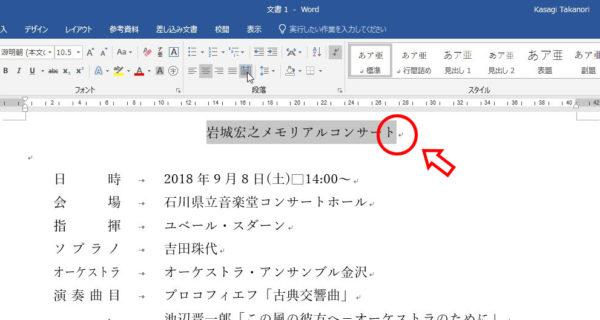
- [文字列の均等割り付け]ダイアログボックスが開きます。
- [新しい文字列の幅]に割付したい文字の幅(今回は14字に5字足して19字にしました)を入力します。
- [OK]ボタンをクリックします。
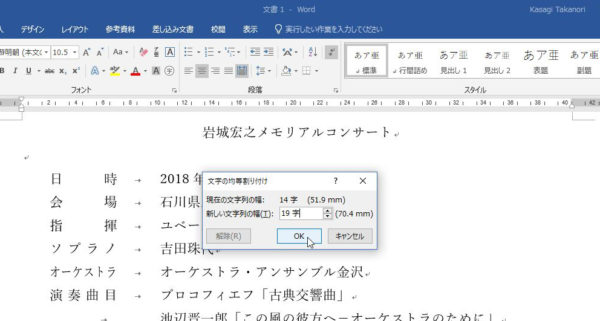
- 指定した文字数の幅に均等割り付けされました。
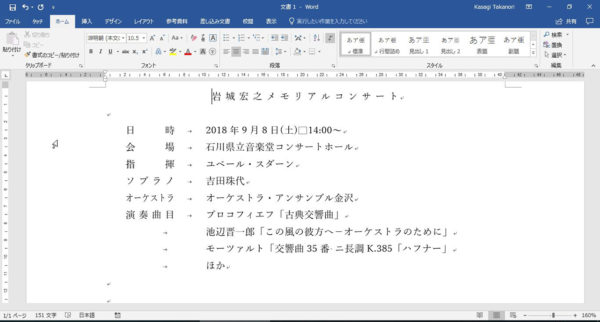
ポイントは選択!文字列と段落の違いをしっかりと認識する
「文字列」と「段落」に関しては下記の記事をご参照下さい。
今回の段落書式としての均等割り付けの習性を利用したのが下記の「切り取り線」を引く方法です。合わせてご覧下さい。
created by Rinker
¥2,200
(2024/07/27 07:24:33時点 Amazon調べ-詳細)